Die nervigsten iOS 16-Probleme auf Ihrem iPhone und wie Sie sie beheben
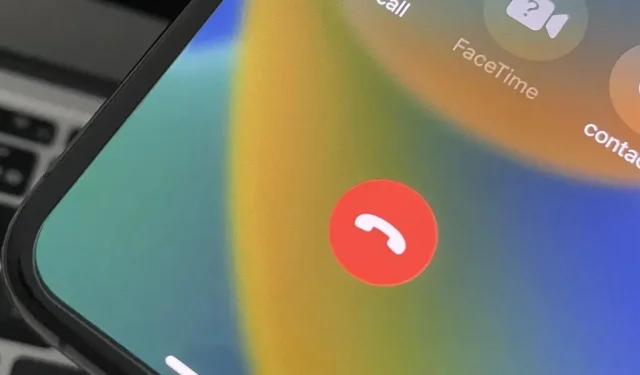
Das iOS 16-Update für das iPhone bietet viele neue und aufregende Optionen, von denen die meisten das gesamte Benutzererlebnis verbessern. Einige Funktionen und Änderungen beheben lästige Probleme mit iOS 15 und früheren Versionen, und einige dieser „Korrekturen“ können ärgerlich sein, wenn Sie es gewohnt sind, Dinge auf eine bestimmte Art und Weise zu erledigen.
Glücklicherweise können viele Updates dank einiger Anpassungsoptionen, die es vorher nicht gab, einfach installiert oder schnell wieder auf den ursprünglichen Zustand in iOS 15 zurückgesetzt werden. So können Sie einige Dinge deaktivieren, die Sie daran hindern, Ihr iPhone in vollem Umfang zu genießen. Es dauert nur ein paar Sekunden und Sie werden lästige Funktionen vergessen!
1. Lassen Sie nicht zu, dass die Seitentaste Anrufe beendet
In iOS 15.7 und früher wurde durch Drücken der Seitentaste auf Ihrem iPhone ein Telefonanruf oder FaceTime sofort beendet, unabhängig davon, ob Sie den Anruf beenden möchten oder nicht. Das gleiche Problem betraf Audioanrufe in Apps von Drittanbietern wie Facebook Messenger, Google Voice und WhatsApp.
Unter Android wird durch Drücken der Sperrtaste der Bildschirm gesperrt und verhindert, dass Sie die Tasten versehentlich mit Ihrem Gesicht berühren. Daher kann es nach dem Wechsel zum iPhone dazu kommen, dass Anrufe vorzeitig beendet werden, wenn Sie die Angewohnheit haben, diese Taste zu drücken.
Apple behebt dieses Problem in iOS 16. Sie können die Seitentaste endlich so umprogrammieren, dass sie nur den Bildschirm sperrt, anstatt einen Anruf zu beenden. Gehen Sie zu Einstellungen -> Eingabehilfen -> Drücken Sie und aktivieren Sie dann „Blockierung zum Beenden eines Anrufs verhindern“.



2. Schalten Sie Lieblingsfotos und Erinnerungen aus
Wenn Sie nicht möchten, dass Apple Ihnen Ihre Lieblingsfotos und Erinnerungen auf Ihrem iPhone zeigt, können Sie dies jetzt deaktivieren.
Lieblingsfotos und Erinnerungen können eine schöne Möglichkeit sein, sich an Ereignisse zu erinnern, aber manchmal sind sie zu persönlich oder man möchte sie aus irgendeinem Grund einfach nicht sehen. Um sie in iOS 16 zu deaktivieren, gehen Sie zu Einstellungen -> Fotos und deaktivieren Sie dann „Vorgeschlagene Inhalte anzeigen“. Wenn diese Option aktiviert ist, können ausgewählte Fotos und Erinnerungen automatisch auf Ihrem iPhone an Orten wie „Für Sie“ und „In Fotos suchen“ sowie in Widgets auf dem Startbildschirm angezeigt werden. Vor iOS 16 war es immer eingeschaltet und konnte nicht ausgeschaltet werden.


3. Zeigen Sie den Batterieprozentsatz in der Statusleiste an oder verbergen Sie ihn
Während die Option für den Batterieprozentsatz in der Statusleiste bei Touch ID-Modellen weiterhin eine Option blieb, hat Apple sie bei der Einführung von Face ID entfernt, aber iOS 16 bringt sie endlich zurück. Im Gegensatz zu Touch-ID-Modellen befinden sich bei iPhones mit Face ID Zahlen im Akkusymbol und nicht daneben.
Es gibt jedoch ein kleines Designproblem: Wenn Sie es einschalten, können Sie den Batterieprozentsatz in Zahlen sehen, aber das Batteriesymbol zeigt an, dass die Batterie geladen ist, auch wenn dies nicht der Fall ist. Dies kann dazu führen, dass Sie glauben, Ihr Akku sei geladen, auch wenn er fast leer ist, wenn Sie die Zahlen ignorieren. Sie können im mittleren Screenshot unten sehen, was ich meine.
Wenn Sie zu den Benutzern gehören, denen der Batterieprozentsatz in der Statusleiste fehlt, gehen Sie zu Einstellungen -> Batterie und aktivieren Sie Batterieprozentsatz. Wenn Sie sich mehr darüber ärgern, dass das Akkusymbol voll aussieht, obwohl dies nicht der Fall ist, können Sie es deaktivieren oder Ihr iPhone auf iOS 16.1 aktualisieren, wodurch das Problem behoben wird (rechter Screenshot unten). In jedem Fall können Sie den Batterieprozentsatz im klassischen Stil immer sehen, indem Sie das Control Center nach unten ziehen (von der oberen rechten Ecke des Bildschirms nach unten wischen).



Batterieprozentsatz deaktiviert (links) und aktiviert in iOS 16.0 (Mitte) und iOS 16.1 (rechts).
4. Entfernen Sie die neue Suchschaltfläche auf dem Startbildschirm.
Die neue Schaltfläche „Suchen“ auf dem Startbildschirm erhielt gemischte Kritiken. Während einige es praktisch finden, finden andere es übertrieben. Es funktioniert genauso, als würde man von einer beliebigen Stelle auf dem Startbildschirm nach unten wischen. Es befindet sich auch dort, wo Sie versehentlich darauf klicken können. Wenn Sie dies tun, müssen Sie ein paar Mal tippen und wischen, um zurückzukehren, wenn Sie nichts gesucht haben.
Andererseits wussten viele iPhone-Benutzer nicht einmal, dass es möglich ist, nach unten zu wischen, um auf die Suche zuzugreifen. Daher ist es sinnvoll, irgendwo auf dem Bildschirm eine sichtbare Option dafür zu haben.

Wenn Sie es entfernen und mit der Suche auf dem iPhone fortfahren möchten, gehen Sie zu Einstellungen -> Startbildschirm und deaktivieren Sie dann unter „Suchen“ die Option „Auf Startbildschirm anzeigen“.





Schreibe einen Kommentar